Apps verwijderen op iPhone 5/5S/5C: de stapsgewijze handleiding
Het is vrij eenvoudig en eenvoudig om apps op de iPhone te downloaden en dat is ook de reden waarom sommige gebruikers tonnen apps op hun iPhone installeren. Niet elke app die u op uw iPhone hebt geïnstalleerd, is echter nuttig, zoals u misschien denkt, of u kunt na een langere tijd moe worden van sommige apps. Bovendien beginnen deze apps de opslagruimte van je apparaat op te eten en uiteindelijk moet je nutteloze apps verwijderen om wat ruimte te maken voor andere behoeftige apps of gegevens.
Als u een van die gebruikers bent die op zoek is naar een manier om apps op iPhone 5 te verwijderen, dan bent u hier aan het juiste adres. Hier hebben we verschillende methoden opgesomd die u kunt proberen om ongewenste apps op uw apparaat te verwijderen.
Deel 1: verwijder apps op iPhone 5/5S/5C met een iOS-wisser
Als u op zoek bent naar een manier om met één klik apps op uw iPhone te verwijderen, probeer dan DrFoneTool – Data Eraser (iOS). Het is een betrouwbare en krachtige iOS-gumtool waarmee u apps van uw iOS-apparaat kunt verwijderen via het doorklikproces en het eenvoudige proces. Het beste van de tool is dat het apps permanent van je apparaat verwijdert en geen sporen achterlaat, waardoor ze onherstelbaar worden.

DrFoneTool – Gegevenswisser
Slimme manier om apps op iPhone 5/5S/5C te verwijderen
- Verwijder selectief ongewenste foto’s, video’s, belgeschiedenis, enz. van de iPhone.
- 100% verwijder apps van derden, zoals Viber, WhatsApp, enz.
- Verwijder ongewenste bestanden effectief en verbeter de prestaties van uw apparaat.
- Beheer en verwijder grote bestanden om wat ruimte vrij te maken op de iPhone.
- Werkt met alle iOS-apparaten en -versies.
Om te leren hoe u permanent apps op iPhone 5 kunt verwijderen met DrFoneTool – Data Eraser (iOS), downloadt u de software op uw computer en volgt u de onderstaande stappen:
Stap 1:Installeer om te beginnen DrFoneTool en voer het uit op uw systeem. Verbind vervolgens uw iOS-apparaat met de computer via een USB-kabel en kies de optie ‘Wissen’.

Stap 2: Ga vervolgens naar de functie ‘Ruimte vrijmaken’ en kies hier ‘Toepassing wissen’.

Stap 3: Kies nu de apps die u wilt verwijderen en klik vervolgens op de knop ‘Verwijderen’ om de geselecteerde apps permanent van uw iOS-apparaat te verwijderen.

Deel 2: verwijder apps op iPhone 5/5S/5C met de telefoon zelf
Naast het gebruik van een iOS-wisser, kun je nutteloze apps ook direct op je iPhone verwijderen. Bekijk de onderstaande methoden als u apps wilt verwijderen met uw telefoon zelf.
2.1 Verwijder apps op iPhone 5/5S/5C door lang op te drukken
De meest gebruikelijke manier om apps op iPhone 5S te verwijderen, is door simpelweg lang op te drukken. Deze methode werkt op alle apps, behalve de standaard iOS-apps.
Volg de onderstaande stappen om te leren hoe u dit moet doen:
Stap 1: Zoek om te beginnen de apps die u van uw apparaat wilt verwijderen.
Stap 2: Klik vervolgens op de gewenste app en houd deze ingedrukt totdat deze begint te trillen.
Stap 3: Klik daarna op het pictogram ‘X’ in de linkerbovenhoek van de geselecteerde app. Klik ten slotte op de knop ‘Verwijderen’ om de app van uw iPhone te verwijderen.
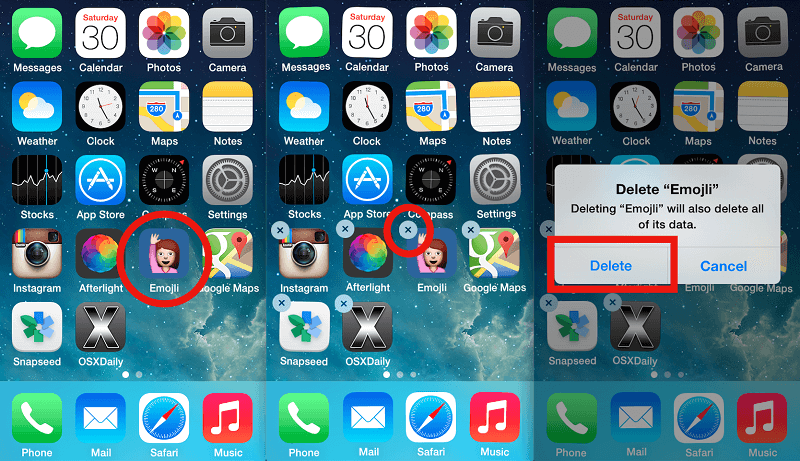
2.2 Verwijder apps op iPhone 5/5S/5C uit instellingen
U kunt ook apps verwijderen uit uw iPhone-instellingen. Hoewel het sneller is om apps van je startscherm te verwijderen, kun je door het verwijderen van apps uit de instellingen gemakkelijker een selectie maken van welke app je wilt verwijderen. Volg dus de onderstaande stappen om te leren hoe u dat kunt doen:
Stap 1:Open om te beginnen de app Instellingen op uw iPhone en ga vervolgens naar ‘Algemeen’.
Stap 2: Klik vervolgens op ‘Gebruik’ en klik vervolgens op ‘Toon alle app’. Hier moet je de app kiezen die je wilt verwijderen.
Stap 3: Klik nu op de knop ‘App verwijderen’ en klik nogmaals op de knop ‘Verwijderen’ om het verwijderen van uw app te bevestigen.
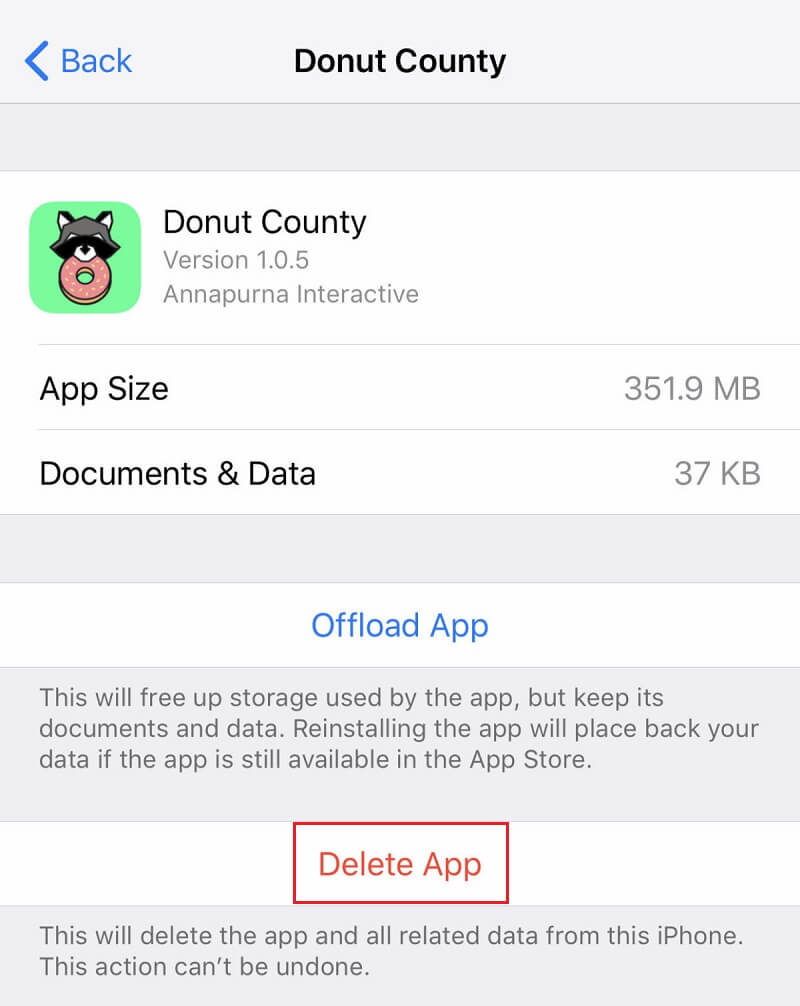
Deel 3: Ruimte vrijgeven op iPhone 5/5S/5C na app-verwijdering
Nu heb je een idee over het verwijderen van apps op iPhone 5/5S/5C. Als u nutteloze apps verwijdert, kunt u zeker opslagruimte op uw apparaat vrijmaken. Er zijn ook een paar andere manieren om ruimte vrij te maken op uw iOS-apparaat, u kunt bijvoorbeeld ongewenste bestanden en grote bestanden verwijderen en de fotogrootte minimaliseren.
Vraag je je af hoe je dat kunt doen? Dan is alles wat je nodig hebt speciale iOS-wissoftware zoals DrFoneTool – Data Eraser (iOS). De tool heeft alle functies die je nodig hebt om effectief ruimte te maken op je iPhone. Laten we leren hoe u ongewenste of grote bestanden kunt wissen en de bestandsgrootte kunt verkleinen met behulp van de tool.
Volg de onderstaande stappen om het fotoformaat te verkleinen:
Stap 1: Ga naar het venster ‘Ruimte vrijmaken’ en klik hier op ‘Foto’s organiseren’.

Stap 2: Klik vervolgens op de knop ‘Start’ om te beginnen met het fotocompressieproces

Stap 3: Nadat de software foto’s heeft gedetecteerd en weergegeven, kiest u een datum en selecteert u de gewenste foto’s die u moet comprimeren en klikt u op de knop ‘Start’.

Volg de onderstaande stappen om ongewenste bestanden te verwijderen:
Stap 1:Tik in het hoofdvenster van ‘Ruimte vrijmaken’ op ‘Ongewenste bestand wissen’.

Stap 2: Vervolgens begint de software met het scanproces en toont daarna alle ongewenste bestanden die uw iPhone bevat.

Stap 3: Selecteer ten slotte degene die u wilt verwijderen en klik op de knop ‘Opschonen’.

Volg de onderstaande stappen om grote bestanden te verwijderen:
Stap 1:Selecteer nu de optie ‘Groot bestand wissen’ in de functie ‘Ruimte vrijmaken’.

Stap 2: De software scant uw apparaat om te zoeken naar grote bestanden. Zodra het grote bestanden toont, kunt u degene selecteren die u wilt wissen en vervolgens op de knop ‘Verwijderen’ klikken.

Conclusie
Dat is alles hoe apps van iPhone 5/5s/5C te verwijderen. Zoals u kunt zien, is DrFoneTool – Data Eraser (iOS) een slimme manier om apps van uw iOS-apparaat te verwijderen. Met deze iOS-wisser kunt u zowel standaard- als apps van derden in een mum van tijd verwijderen. Probeer het zelf en ontdek hoe geweldig het is om iPhone-opslag vrij te maken en de prestaties te versnellen.
Laatste artikels